Что такое настольные приложения
До свидания, Electron. Здравствуйте, настольные PWA
Автор материала, перевод которого мы сегодня публикуем, говорит, что он, возможно, слишком торопится, но то, о чём он хочет рассказать, представляет собой, по меньшей мере, весьма интересную новость. Речь идёт о настольных прогрессивных веб-приложениях, которые вполне могут значительно потеснить позиции приложений, основанных на Electron.
Новшества Chrome v70
Свежая версия Chrome (v70) поддерживает настольные прогрессивные веб-приложения (Desktop Progressive Web Apps, PWA) на платформах Linux и Windows.
Поддержка настольных PWA в Chrome
Если взглянуть на список поддерживаемых систем, тут же становится заметным отсутствие в нём MacOS. Однако это так лишь до тех пор, пока не выйдет Chrome v72.
Поддержка настольных PWA в MacOS
Важно отметить, что хотя эта возможность в MacOS по умолчанию не включена, её можно активировать с помощью соответствующего флага. Для этого надо открыть Chrome, перейти по адресу chrome://flags и найти там этот флаг. Можно и перейти к флагу напрямую, воспользовавшись ссылкой chrome://flags/#enable-desktop-pwas.
Что такое прогрессивные веб-приложения?
В особые подробности, касающиеся PWA, мы тут вдаваться не будем. Вот раздел документации Google, в котором можно почитать о них. Для того чтобы своими глазами увидеть PWA и попробовать их в деле, откройте Chrome для Android или Safari в iOS (тут, правда, поддерживаются не все возможности PWA) и посмотрите эти примеры. А вот — выступление на эту тему с Google I/O ’18.
Что такое Electron?
Electron — это платформа, которая позволяет разработчикам создавать кросс-платформенные настольные приложения с использованием JavaScript, HTML и CSS. Здесь же используются некоторые замечательные JavaScript-библиотеки и фреймворки. Это облегчает веб-программистам вхождение в разработку настольных приложений. Приложения, основанные на Electron, в последние годы приобрели огромную популярность. В рамках таких проектов, как Slack, VS Code, Atom, Discord, вложены немалые силы в разработку приложений с использованием Electron. Если вам эти проекты не знакомы, то вам, определённо, стоит взглянуть на соответствующие приложения и сервисы. Традиционные настольные приложения нередко казались какими-то неуклюжими, элементы их интерфейсов выглядели как нечто устаревшее. Electron, определённо, принёс красоту и изящество в мир настольных приложений.
При чём тут PWA?
Хотя Electron-приложения — это растущее и развивающееся явление, и их реализация близка к реализации веб-приложений, у них, всё же, есть некоторые минусы. Во-первых, такие приложения используют собственные экземпляры браузера Chromium. Многие знают о том, сколько оперативной памяти нужно для работы Chrome. Теперь, для того, чтобы оценить ситуацию, возникающую в системе при одновременном запуске нескольких Electron-приложений, надо взять их количество и умножить на этот объём памяти. Если интересно — откройте несколько Electron-приложений и посмотрите на то, сколько памяти они потребляют.
Чрезмерное использование памяти — это само по себе не очень хорошо, а сюда ещё надо добавить то, что многие Electron-приложения специфическим образом взаимодействуют с Node.js, не обязательно делая это так же, как соответствующие веб-приложения.
Использование Electron добавляет сложностей, связанных с поддержкой старых версий программ и с наладкой процесса обновления приложений.
Теперь поговорим о настольных PWA. Представьте себе приложения, которые выглядят как те, что написаны на Electron, с которыми так же удобно работать, но при этом устанавливать их проще простого, обновляются они тоже без проблем, в ходе передачи клиенту материалов единственного веб-приложения. Возникает такое ощущение, что Chrome задаёт стандарт для подобного сценария поведения в настольных PWA. Когда пользователь, работающий в Chrome, посещает некую веб-страницу, и представленное ей приложение соответствует этому набору критериев, у разработчика приложения появляется возможность предложить пользователю установить приложение на его компьютер. Приглашение выглядит примерно так, как показано ниже.
Приглашение на установку PWA
Значок для запуска PWA
После запуска подобного приложения оно открывается в браузерном окне, не оснащённом обычными элементами управления. Такое приложение воспринимается как настоящее настольное приложение.
Пример PWA
Вот пример настольного PWA, скриншоты которого были использованы выше в виде иллюстраций. Вот его репозиторий на GitHub. Для того чтобы установить это приложение, нужно включить соответствующий флаг в Chrome и провести на сайте хотя бы 30 секунд.
Как уже было сказано, веб-приложение, для того, чтобы считаться настольным PWA, должно соответствовать определённому набору требований. Если вы хотите создать и испытать собственное настольное PWA, можете взять за основу этот репозиторий и учесть требования. Если сделать краткую сводку по ним, то получится следующее:
Дополнительные примеры
Если вы работаете на MacOS, то PWA могут счесть, что установить их вы не сможете, и не покажут вам приглашение для их установки. Если включить соответствующие флаги и повозиться с консолью разработчика, можно добиться от PWA того, что они приглашение на установку выведут. Вот некоторые из существующих PWA, которые удалось установить на Mac.
▍Starbucks
Компания Starbucks вложила немало сил в разработку отличного PWA. Их настольное приложение получилось прямо-таки впечатляющим.
▍Google Maps
Это — просто замечательное приложение. Оно делает своё дело и не особенно сильно нагружает систему, отличаясь быстрой работой и отзывчивым дизайном. Для установки этого приложения нужно исхитриться и загрузить мобильный сайт Google Maps.
Компания Twitter постаралась при разработке мобильного PWA, а настольную версию можно считать достойным дополнением к мобильному приложению.
Итоги
Не смотря на то, что вокруг настольных PWA поднято много шума, нужно отдавать себе отчёт в том, что эта технология пока находится на стадии становления. В частности, можно отметить следующие направления развития настольных PWA:
Уважаемые читатели! Планируете ли вы разрабатывать настольные PWA?
Flutter и настольные приложения
Ни для кого не секрет то, что команда разработчиков Flutter стремится к тому, чтобы этот фреймворк позволял бы, пользуясь единой кодовой базой, создавать приложения для широкого разнообразия платформ. Сюда входят iOS, Android, Windows, Linux, macOS и веб. При этом такие приложения должны компилироваться в формат, специфичный для каждой из платформ, а их внешний вид не должен уступать внешнему виду хорошо сделанных игр. В Google фреймворк Flutter применяется во многих проектах: от Assistant до Stadia, от Cloud Search до Blogger. Flutter используются и другими компаниями — от ByteDance до Grab, от Nubank до MGM Resorts. Всем им приносит пользу та гибкость и продуктивность разработки, которую даёт Flutter.
Многие из вас заинтересованы в развитии возможностей Flutter, касающихся настольных платформ, куда входят Windows, macOS, Linux. В опросах и на GitHub тема разработки настольных приложений относится к одной из самых заметных новых возможностей Flutter. В ближайшее время мы собираемся больше рассказать о том, чем мы занимаемся. Полагаем, стоит начать с обзора того, что сделано различными командами, отвечающими за возможности Flutter. Хотя поддержка настольных приложений пока находится на стадии ознакомительной технической версии, над соответствующими возможностями ведётся серьёзная работа.
Сборка приложений
Особенности настольных приложений
Разрабатываете ли вы приложение, представленное самостоятельным исполняемым файлом, или веб-приложение, у настольных приложений есть некоторые специфические возможности и особенности. Например, окна настольных приложений обычно выводятся в ландшафтном режиме, а их размер можно менять. Пользователи обычно вводят данные в приложения, применяя клавиатуру и мышь, а не экранные клавиатуры и сенсорный ввод. Элементы управления оптимизированы с учётом того, что в настольных приложениях при размещении элементов управления используются особые значения визуальной плотности.
Мы, на уровне фреймворка, внесли во Flutter некоторые изменения, которые направлены на поддержку настольных приложений.
Команда Dart проделала большую работу по улучшению интерфейса внешних функций (Foreign Function Interface, FFI). Это способствует повышению скорости внедрения новых возможностей во Flutter. Например, для API, основанных на C, библиотека dart:ffi предоставляет прямой механизм для организации привязки к нативному коду. Среда выполнения Dart даёт возможность вызывать динамически связываемые библиотеки и выделять память в куче. В основе этого механизма лежат объекты Dart.
Простой пример Windows-проекта, в котором использовано Win32-API MessageBox()
На самом деле, программисту необязательно делать всё это самому. Дело в том, что велика вероятность того, что кто-то уже подготовил код, упрощающий работу с необходимыми вам API. Здесь о FFI можно почитать подробнее.
Обновление модели плагинов
Flutter спроектирован с учётом того, чтобы у него было бы компактное ядро. Для оснащения фреймворка дополнительными возможностями соответствующий функционал оформляется в виде подключаемых плагинов и пакетов, дающих возможность интеграции с операционными системами, на которых работает Flutter. Плагины и пакеты могут создавать не только разработчики Flutter, но и другие программисты.
Правда, учитывая то, что во Flutter улучшается поддержка мобильных и настольных платформ, а так же веб-приложений, разрабатывать плагины для каждой поддерживаемой фреймворком платформы становится всё сложнее и сложнее. При разработке некоего плагина, весьма вероятно, понадобится объединить усилия разных программистов, каждый из которых хорошо разбирается в какой-то платформе.
Здесь нам на помощь может прийти подход, в соответствии с которым некий базовый плагин описывает общий интерфейс, который может быть независимо реализован на разных платформах. В результате, как было описано в свежем материале про современную разработку плагинов, мы недавно внедрили во Flutter систему, которая упрощает совместную работу различных авторов над плагинами. Благодаря этой системе уже можно в явном виде указывать то, какие именно платформы поддерживаются конкретным плагином.
Мы начали использовать эту модель при работе над некоторыми базовыми плагинами. Примеры нового подхода к совместной разработке плагинов можно найти здесь.
Обратите внимание на то, что API плагинов для Windows и Linux пока ещё не устоялся, поэтому, хотя мы и советуем разработчикам знакомиться с новыми возможностями Flutter, мы пока не готовы к выпуску этих возможностей в продакшн. Мы, кроме того, работаем над добавлением на pub.dev тегов, относящихся к настольным платформам.
Запуск программ на Windows: Win32 и UWP
Один интересный аспект нашей работы, связанный с Windows, заключается в том, что здесь мы экспериментируем с различными подходами к архитектуре. Flutter, на любой платформе, внедряется в маленькое хост-приложение, являющееся контейнером («embedder») с применением подхода, напоминающего тот, который используется в игровых движках вроде Unity. Это приложение-embedder, особое для каждой платформы, предоставляет нам точку входа в проект. Оно согласовывает свои действия с операционной системой, работая со средствами рендеринга, с пользовательским вводом и с инструментами, обеспечивающими доступность контента. Оно поддерживает и цикл событий.
Windows даёт нам два способа создания подобного приложения. Первый — это зрелая модель программирования Win32, которую можно использовать в качестве точки входа для Flutter-проектов. Этот подход предлагает максимальный уровень обратной совместимости с различными платформами, с такими, как Windows 7. Он позволяет создавать стандартные EXE-файлы, которые ожидает получить в результате работы над проектом множество программистов. В отличие от Win32, современная модель приложений UWP рекомендована для Windows 10. Эта модель предлагает заманчивые возможности по созданию Flutter-приложений для особых устройств, вроде Xbox, и для ОС Windows 10X, которая должна скоро выйти.
Мы, неофициально, работаем с различными разработчиками и исследуем разные решения. Мы с удовольствием более близко поработали бы с Microsoft ради того, чтобы повысить качество Windows-приложений, сделанных во Flutter. Так как семейство устройств Surface теперь включает в себя системы, основанные на Android и на Windows, мы думаем, что Flutter способен предложить Microsoft мощную платформу, которая позволяет создавать привлекательные нативные приложения для самых разных устройств.
Эксперименты с настольными приложениями
Так как возможности, о которых шла речь, пока находятся на стадии ознакомительной технической версии, API и вспомогательные инструменты всё ещё нестабильны. У нас запланировано ещё много дел, которые нужно доделать прежде чем мы переведём поддержку настольных приложений в разряд стабильных возможностей. Сюда входят, кроме того, улучшение доступности контента и локализации.
Мы уже видели, как некоторые смелые разработчики начали создавать настольные приложения с помощью новых возможностей Flutter. Одно из первых таких приложений разработано для macOS. Оно называется Sharezone. Это — планировщик для учеников, нацеленный на немецкий рынок образования. Сначала этот проект был выпущен в виде мобильного приложения. А недавно он вышел в настольном варианте и в варианте, предназначенном для веб.
Sharezone Schulplan — приложение для учеников, учителей и родителей. Оно позволяет планировать и отслеживать домашние задания, учебные группы и расписания
Планируете ли вы использовать Flutter для разработки настольных приложений?
Почему «настольные» приложения на компьютере теперь не важны?
На Gizmodo вышла правильная заметка, о том, что нам вскоре не понадобятся полноценные «десктопные» приложения. Эта интересная тема, вокруг которой мы часто крутились. Ваш браузер – это и есть операционная система, и этот подход во многих случаях стирает грань между конкурентными решениями, macOS и Windows.
Нажмите кнопку «Пуск» на «Винде» или «Док» на «Маке» и подумайте: из всего списка настольных приложений, какие вы используете на самом деле, а главное, какие из них нельзя заменить онлайн-версиями программ в браузере? Конечно, найдётся пара, тройка профессиональных решений, если вы графический дизайнер или видео инженер, но если говорить об обычной повседневной жизни и работе?
Вся жизнь в браузере
Браузеры, в частности вездесущий Chrome, стали отдельным миром, в котором происходит большая часть работы.
Офисные задачи легко, а главное удобно воспроизводятся в Google Docs. Музыка и видео прослушиваются «онлайн» и не приходится ничего скачивать. Лёгкие графические редакторы уже давно работают в браузерах. Чего стоит Google Photo со своими возможностями.
Microsoft и Apple реализовали часть ключевых функций своего софта в облаке. Вы можете сидеть на Mac и использовать Microsoft Office в браузере. Или наоборот, сидя за Windows пользоваться пакетом iWork и iCloud от Apple.
Работа с почтой с лёгкостью выполняется через окно браузера, а учитывая вездесущий Google со своими сервисами, то почта автоматически превращается в ежедневник, календарь и файловое хранилище.
Переписка и общение чаще всего выполняются при помощи отдельных клиентов. Telegram, Skype, Slack и прочие сервисы, все они мультиплатформенные, и к тому же все они имеют веб-версию. Не удивлюсь, если через год использовать плагин для браузера, чтобы переписываться в Telegram, будет проще, чем скачать полноценный клиент на компьютер.
В чем плюс отказа от настольных приложений?
Работа в облаке имеет ряд преимуществ. Главное из них, мобильность и лёгкая смена платформ. В любое время и в любом месте вы подходите к компьютеру и не задумываетесь, на какой ОС он работает. Просто открываете браузер, вводите логин и пароль от своей учётной записи Google и ваша рабочая станция готова.
Уход от настольных приложений, которые служили вам на протяжении десятилетий может показаться безумием, но большинство из нас действительно не нуждается в них, так как мы привыкли находить достойную альтернативу в облаке. Лично я не храню документы, фото и видео на диске своего ноутбука и облаку как-то больше доверяю.
Возможно, стоит составить отдельный текст с подборкой сервисов и программ, которые позволяют с комфортом работать в окне браузера.
Что такое настольное программное обеспечение?
Введение в настольное программное обеспечение
Чтобы понять концепцию программного обеспечения для настольных компьютеров, сначала необходимо ознакомиться с концепцией программного обеспечения. Программное обеспечение определяется как компьютерная программа или набор инструкций для компьютера, чтобы он мог функционировать соответствующим образом. Это программное обеспечение требуется компьютерам для выполнения определенных задач. Программное обеспечение можно определить как совокупный термин для приложений, программ, сценариев, которые выполняются компьютер или любое другое программируемое устройство. Программное обеспечение классифицируется по многим категориям на основе различных критериев. Программное обеспечение классифицируется на прикладное программное обеспечение и системное программное обеспечение в зависимости от удобства использования программного обеспечения или предполагаемых пользователей программы.
Понимание настольного программного обеспечения
Настольное программное обеспечение или приложения можно рассматривать как локальную версию службы или веб-приложений, которые обеспечивают возможность взаимодействия между обработкой приложения и пользователем без непосредственного подключения к веб-службе. Это настольное программное обеспечение приобрело огромную популярность, поскольку оно предоставляет кроссплатформенные решения для довольно громоздких веб-сервисов, а также дает дополнительное преимущество, заключающееся в отсутствии влияния на архитектуру в случае сбоя.
Объясните настольное программное обеспечение
Настольные приложения устанавливаются на персональный или рабочий компьютер, и эти установки необходимы на каждом компьютере отдельно. Основным недостатком приложения для настольного компьютера является то, что обновление таких приложений очень сложно и его необходимо устанавливать на каждом компьютере, на котором оно установлено. устанавливается отдельно. Настольное приложение ограничено присутствием в физическом местоположении и, следовательно, сталкивается с ограничением удобства использования. Самое большое преимущество настольного приложения заключается в том, что его скорость и производительность снижают производительность веб-приложения, поскольку оно не зависит от подключения к Интернету, Настольные приложения носят автономный характер и, следовательно, ограничение не действует в отношении программного обеспечения для настольных компьютеров. Наряду с этим веб-приложение не имеет никаких ограничений, касающихся пропускной способности, так как опять-таки оно не зависит от каких-либо интернет-требований.
Как работает настольное программное обеспечение?
Настольные приложения могут запускать несколько экземпляров параллельно. Настольные приложения могут работать на любой версии Windows. Некоторые приложения могут быть несовместимы со старыми версиями Windows, это определяется основными функциями программирования в исходном коде приложения. Этим настольным приложениям необходимо установить дополнительные параметры конфигурации для служб на базе Windows, которые предоставляют им доступ к использованию различных системных ресурсов и позволяют им выполнять связанные задачи в зависимости от требований клиента, например, приложений антивируса и VPN.
Настольные приложения могут нести любое содержимое, связанное с его функционированием, и они перечислены в разделе окон на панели управления ПК, а также могут быть удалены из этого каталога из списка. Настольные приложения предоставляют возможность ручного обновления пользователем или его автоматического запуска с использованием сервисов обновлений, выпущенных разработчиками партиями, или обновлений приложений или сервисов. Настольные приложения могут быть классифицированы на основе типа лицензии как проприетарные и с открытым исходным кодом.
Объясните различные типы настольных программ
Основываясь на функциональных аспектах программного обеспечения, настольные приложения можно классифицировать:
1. Системное программное обеспечение
Они координируют между собой аппаратное обеспечение и предоставляют другую программную платформу для работы, в некотором смысле она действует как родительское программное обеспечение, позволяя им питать среду и ресурсы. Это самое примитивное программное обеспечение в любой работе компьютера и очень важно для правильного функционирования компьютера.
2. Прикладное программное обеспечение
3. Программное обеспечение для программирования
4. Бесплатное ПО
Это программное обеспечение доступно пользователям для бесплатной загрузки и установки и не требует каких-либо лицензий.
 5. Условно-бесплатное программное обеспечение
5. Условно-бесплатное программное обеспечение
Условно-бесплатное программное обеспечение бесплатно для пробного использования. Они могут быть доступны всем и препятствуют выполнению основных функций, однако дают представление о работе родительского программного обеспечения и перестают работать или информируют пользователя о покупке полной версии по истечении пробного периода.
6. Браузеры
Это приложения, используемые для просмотра и доступа к веб-сайтам и их содержимому. Это приложения, разработанные для визуализации на языках разметки, используемых при разработке веб-интерфейса любого веб-сайта.
Вывод
В заключение позвольте нам суммировать преимущества настольного приложения:
Самым большим преимуществом любого настольного приложения является его высокая эффективность, так как это отдельная установка, предназначенная для обслуживания только одного пользователя за раз, когда выделение ресурсов и обработка событий максимально увеличены в соответствии с потребностями пользователей независимо от соединения на стороне сервера. Настольное приложение обладает высокой гибкостью интерфейса, так как оно разработано с учетом платформ и интерфейса. Настольные приложения более удобны, отзывчивы, настраиваемы. Стабильность также выше для нативных настольных приложений по сравнению с их веб-партнерами. Поскольку любое настольное приложение представляет собой исполняемую программу, они не зависят от каких-либо интернет-требований и работают так, как разработчик разработал для работы.
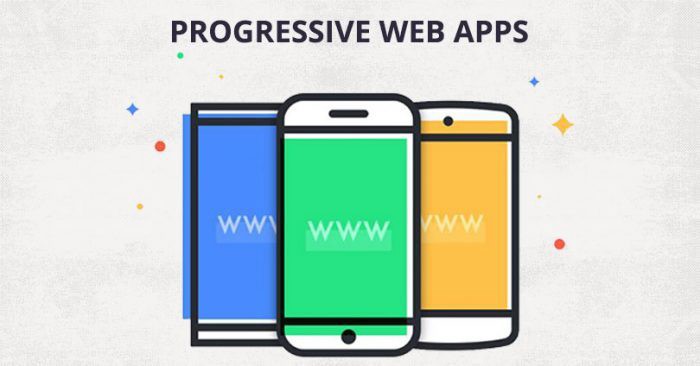

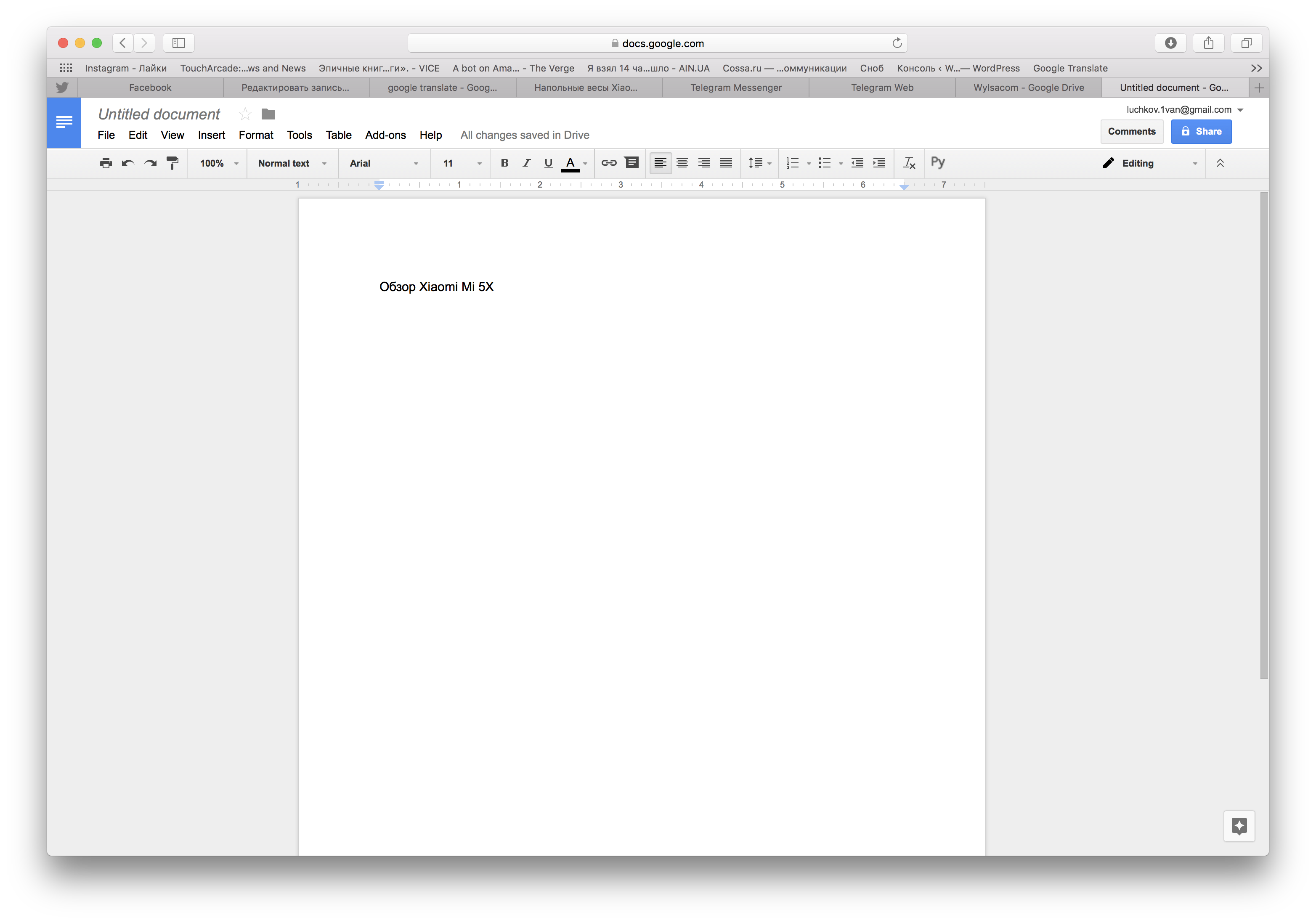
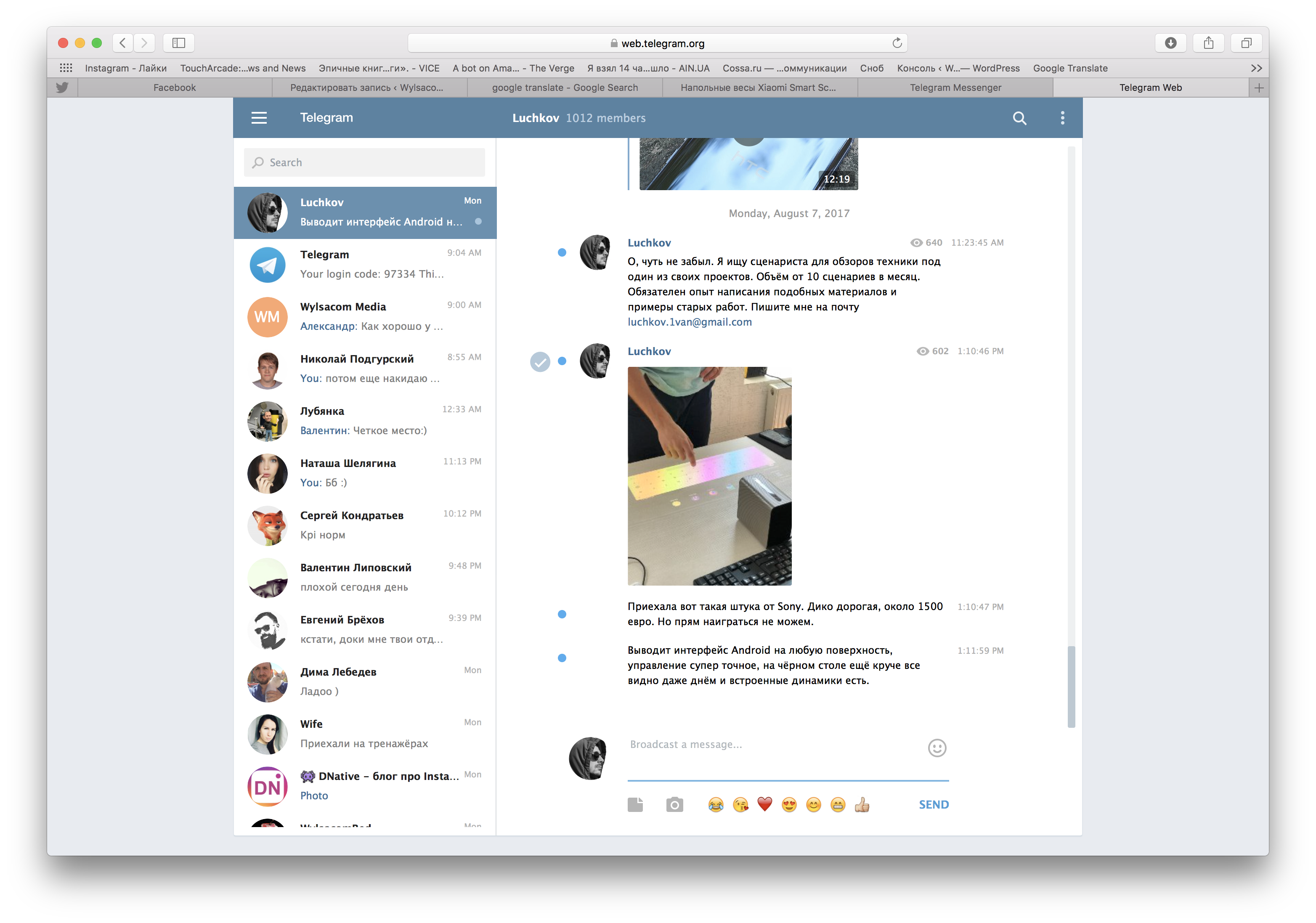





 5. Условно-бесплатное программное обеспечение
5. Условно-бесплатное программное обеспечение